Puoi condividere lo schermo in qualsiasi momento durante una videochiamata di Google Meet. Il browser Chrome ha la maggior parte delle opzioni per condividere lo schermo, anche se puoi anche utilizzare Firefox, Microsoft Edge o Safari.
-
Fare clic su Presenta ora . Si trova nella barra degli strumenti in basso.
-
Seleziona L’intero schermo, Una finestra o la scheda Chrome dal menu a comparsa.
-
Quindi, seleziona la finestra o la scheda di Chrome che desideri condividere. Puoi condividere la finestra di un’app, come Photoshop o Microsoft Excel, o una scheda che mostra un sito Web o un PDF.
Se condividi una scheda Chrome di un video di YouTube, ad esempio, deseleziona Condividi audio se non desideri trasmettere l’audio.
-
Fare clic su Condividi .
-
Per interrompere la condivisione, fai clic su Stai presentando > Interrompi presentazione .
Condividi il tuo schermo quando qualcun altro sta presentando
Puoi presentare il tuo schermo durante la presentazione di qualcun altro; i loro si fermeranno.
-
Fare clic su [Nome] sta presentando .
-
Seleziona L’intero schermo, Una finestra o la scheda Chrome.
-
Verrà visualizzato un popup che conferma che desideri assumere il controllo della presentazione. Fare clic su Condividi ora .
-
Fare clic su Condividi .
Partecipa a un Google Meet solo per presentare
Se stai presentando in una riunione ma non hai bisogno di partecipare in altro modo, puoi partecipare condividendo solo lo schermo. Non sarai davanti alla telecamera; solo il tuo schermo.
-
Vai al sito di Google Meet e fai clic su Presenta .
-
Seleziona una finestra o un’applicazione.
-
Fare clic su Condividi .
Come condividere lo schermo nell’app Google Meet
Il processo è simile su Android e iOS utilizzando l’app mobile.
-
Partecipa alla videochiamata.
-
Tocca lo schermo e seleziona il menu Altro (tre punti verticali).
-
Tocca Condividi schermo
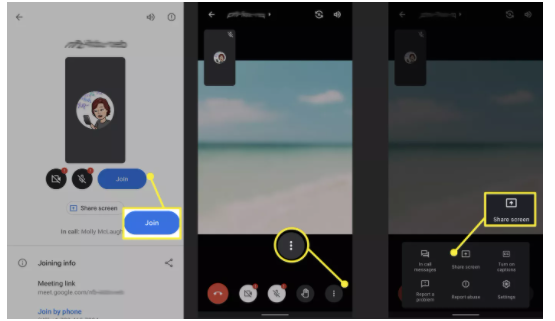
-
Tocca Avvia condivisione > Avvia ora . ( Avvia trasmissione su iOS).
-
Per interrompere, tocca Interrompi condivisione .
Condivisione dello schermo utilizzando un browser diverso da Chrome
Oltre a Chrome, Google Meet supporta Firefox, Microsoft Edge e Safari. Tuttavia, ogni browser ha diverse opzioni per la presentazione in Google Meet.
- La condivisione dell’intero schermo è supportata da Chrome, Firefox, Edge e Safari.
- La condivisione di una finestra è supportata da Chrome, Firefox e Edge.
- La condivisione di una scheda del browser è supportata da Chrome e Edge.

